20+ советов по работе из дома для пользователей Mac и iPhone

В течение десятилетий люди работали в офисах, потому что это имело свои преимущества, такие как работа в команде, личное знакомство со старыми и новыми коллегами, простота построения рабочих отношений, поддержание баланса между работой и личной жизнью, легкое сотрудничество и многое другое. . Вот почему такие компании, как Apple, просят сотрудников физически находиться в своих офисах.
Однако некоторые работы предназначены для выполнения из дома, и несколько компаний, таких как Twitter, Reddit, Spotify, Atlassian и т. д., разрешили своим сотрудникам постоянно работать из дома (WFH). Если вы работаете из дома, вот советы для Mac и iPhone, а также несколько общих советов, которые помогут вам хорошо выполнять свою работу, сохраняя при этом ваше здоровье и удовлетворение вашего работодателя.
1. Сделайте списки дел своим лучшим другом
Люди, в том числе и я, склонны пренебрегать важностью списка дел. Мы склонны думать, что можем держать все задачи в голове и выполнять их, не забывая. Для некоторых это может быть правдой. Но поскольку последние 17 месяцев я работал из дома, я понял, насколько полезен простой список дел!
Записывайте свои ежедневные или еженедельные задачи на листе бумаги или в приложении для создания заметок на iPhone/Mac или в приложении списка дел, чтобы документировать их. Небольшой флажок предложит вам выполнить задачу и коснитесь ее, чтобы отметить ее как выполненную. Когда вы делаете это, вы получаете чувство выполненного долга и чувствуете себя способным перейти к следующему пункту в вашем списке дел.
Итак, каждый понедельник или перед тем, как начать свою повседневную работу, открывайте приложение «Список дел» или встроенное приложение Apple Notes и создавайте список дел. Отметьте их, когда закончите.
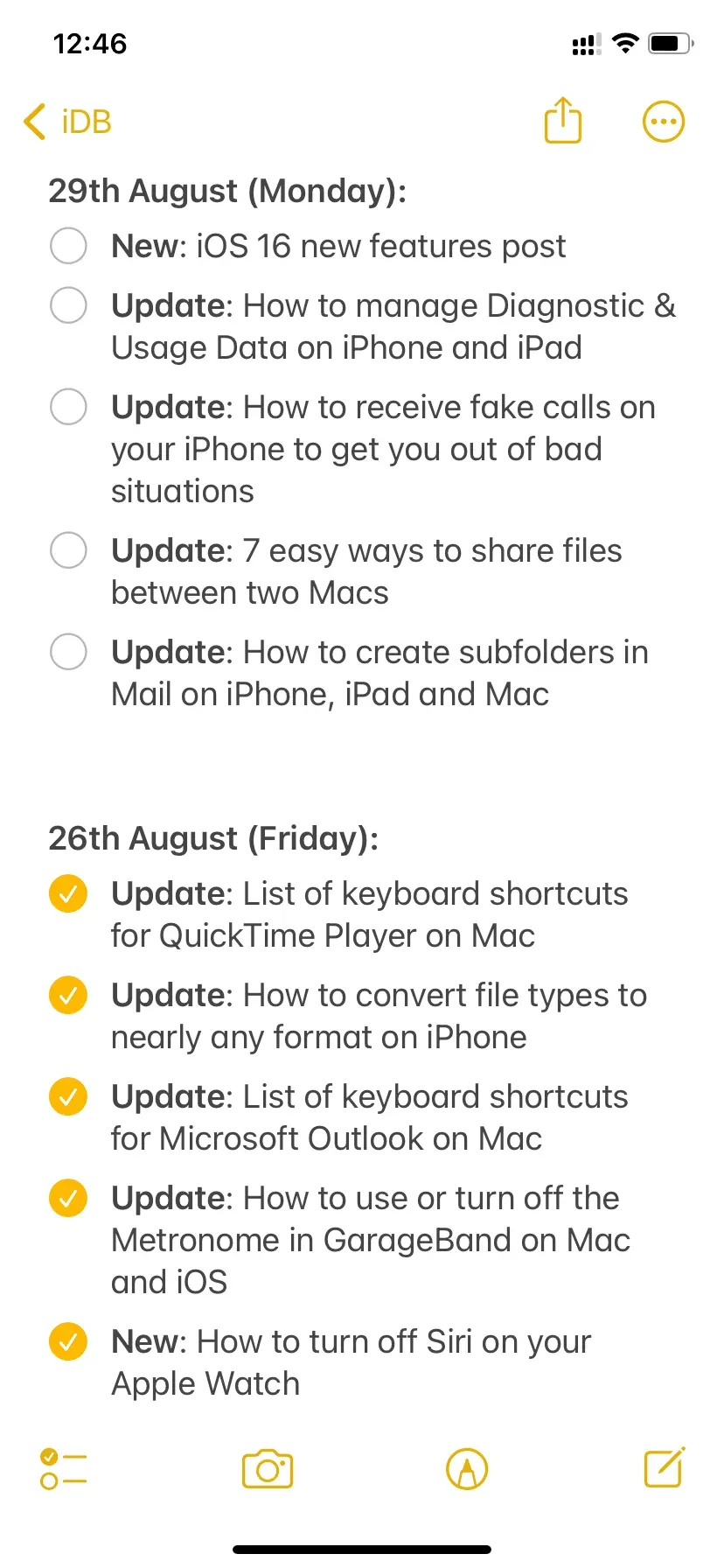
2. Сначала съешьте самую уродливую, самую большую лягушку
Каждый день вам предстоит выполнить несколько заданий. Некоторые из них могут быть более сложными, чем другие, и вы можете отложить эти сложные задачи на более позднее время или перенести их на следующий день. Не делай этого! Утром, приступая к работе, вы свежи и не перегорели. Старайтесь сначала закончить самую сложную работу, а потом переходить к менее сложной.
Есть очень известная книга Eat That Frog! 21 отличный способ перестать откладывать дела на потом и сделать больше за меньшее время . Вот выдержка из Амазонки:
Есть старая поговорка, что если первое, что вы делаете каждое утро, это едите живую лягушку, вы получите удовлетворение от осознания того, что это, вероятно, худшее, что вы сделаете за весь день. Использование «съешь эту лягушку» в качестве метафоры для самой большой проблемы вашего дня — той, которую вы, скорее всего, отложите, но также, вероятно, той, которая может оказать самое положительное влияние на вашу жизнь.
3. Измените настройки дисплея в соответствии с вашими потребностями.
Вы быстро устанете и испытаете усталость глаз и головные боли, если экран вашего Mac или iPhone не настроен на совершенство.
Во-первых, убедитесь, что лампочка или солнечный свет не падают прямо на экран вашего Mac, из-за чего вам будет больно смотреть на него часами.
Во-вторых, дисплеи Mac и iPhone должны быть настроены на комфортный уровень яркости. Кроме того, вы можете поэкспериментировать с дополнительными функциями, такими как True Tone, Dark Mode, Night Shift и Color Filters, чтобы увидеть, что подходит именно вам. Вот как:
На iPhone: выберите «Настройки» > «Экран и яркость». Для получения дополнительных настроек дисплея перейдите в раздел «Универсальный доступ» > «Дисплей и размер текста».
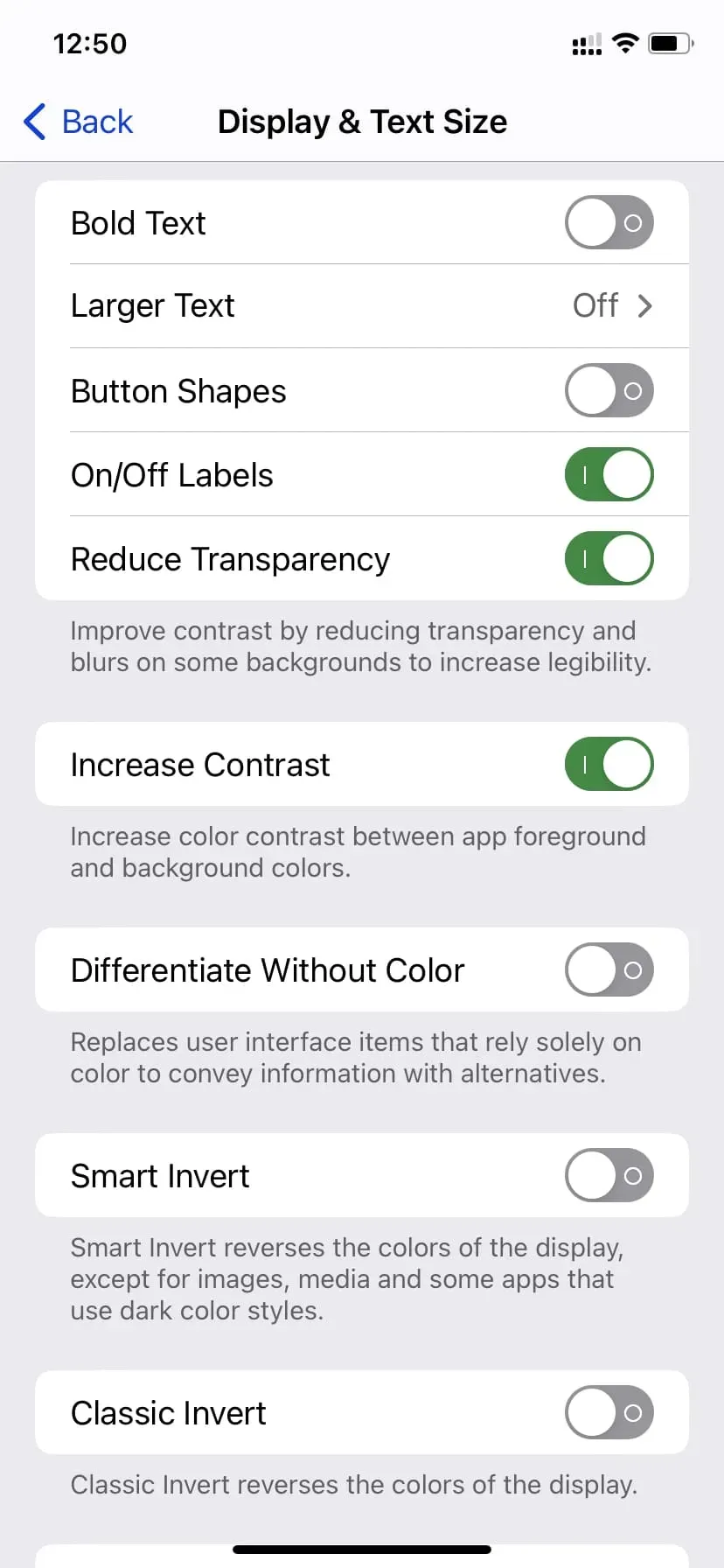
На Mac: перейдите в «Системные настройки» > «Основные», чтобы настроить внешний вид, цвета акцентов и цвета выделения. Для других настроек вы можете изучить параметры «Рабочий стол и заставка» и «Док-станция и строка меню». Наконец, перейдите в «Системные настройки»> «Специальные возможности»> «Дисплей», чтобы дополнительно настроить дисплей.
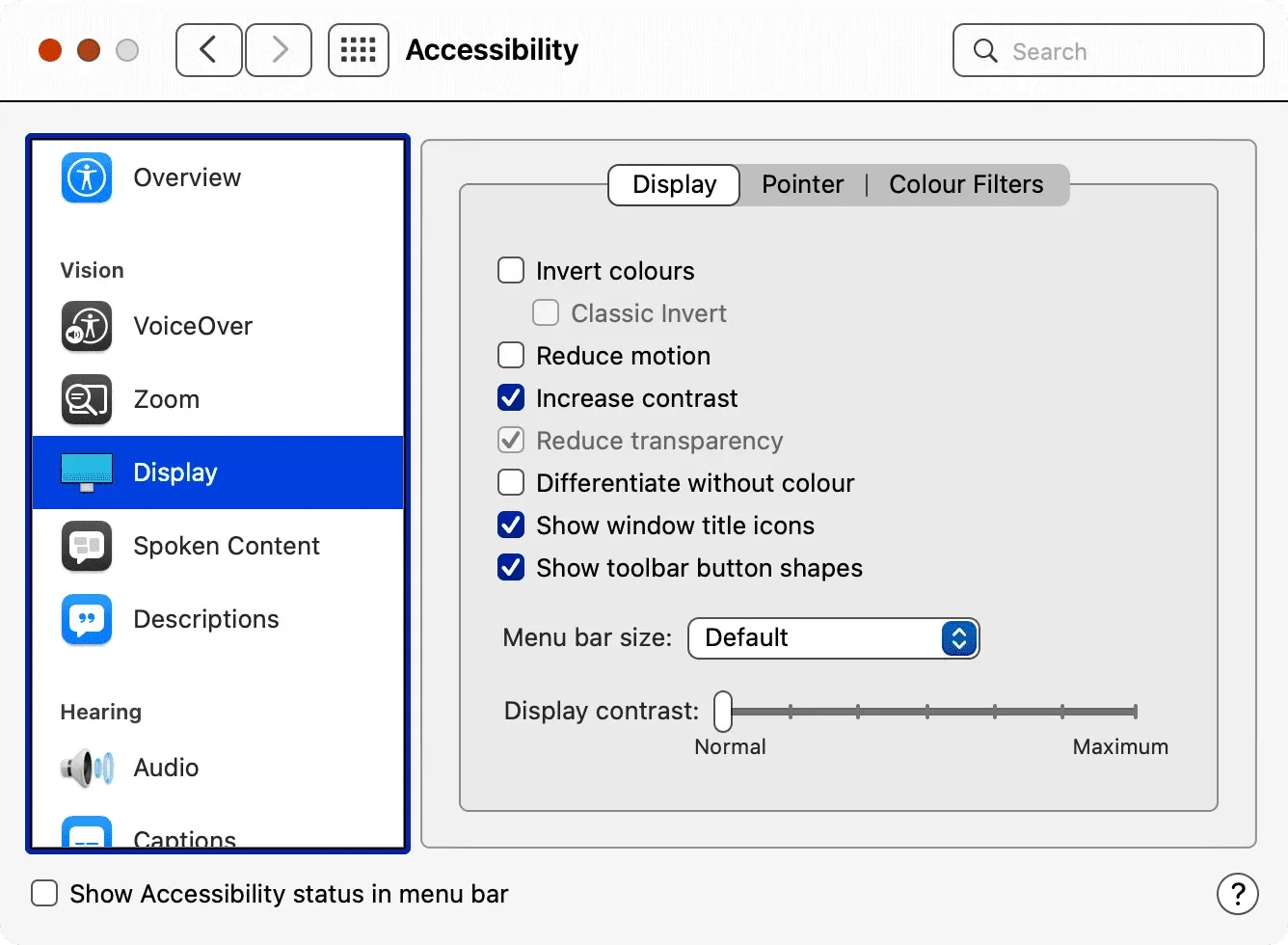
Я работаю по 8 часов каждый день. Итак, каждое утро я ставлю таймер на 8 часов 15 минут с помощью приложения Horo . Тикер находится в строке меню моего Mac, и если возникает какая-то неофисная работа, которую я не могу избежать, я просто приостанавливаю (и возобновляю) таймер всего двумя щелчками мыши.
Эта мелочь гарантирует, что я честно работаю за то время, которое мне платит моя компания. Кроме того, это помогает мне отслеживать оставшееся время и соответствующим образом планировать свои задачи. Например, если остался всего час, я не буду начинать новую задачу, которая может занять 2 часа.
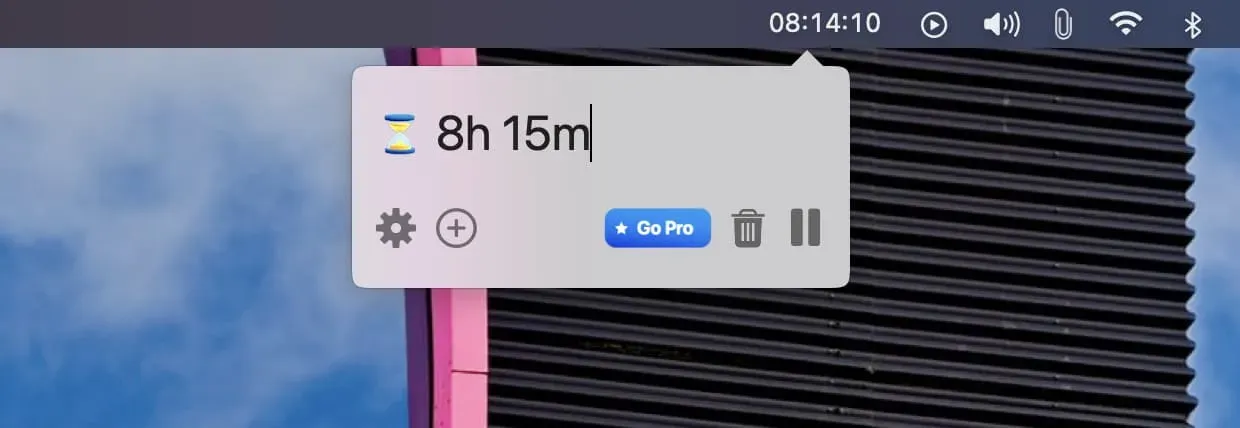
5. Используйте несколько заданий
Использование одного пространства может быть перегружено несколькими приложениями и окнами. Поэтому, чтобы упростить задачу, я использую от 4 до 5 рабочих мест. Я настроил Notes так, чтобы они всегда оставались на рабочем столе 1, Chrome — на рабочем столе 2, Slack — на рабочем столе 3 и так далее. Я быстро переключаюсь между этими приложениями, проводя четырьмя пальцами влево или вправо по трекпаду. Иногда, особенно при перетаскивании файлов, я также использую вкладку Command + для переключения между открытыми приложениями.
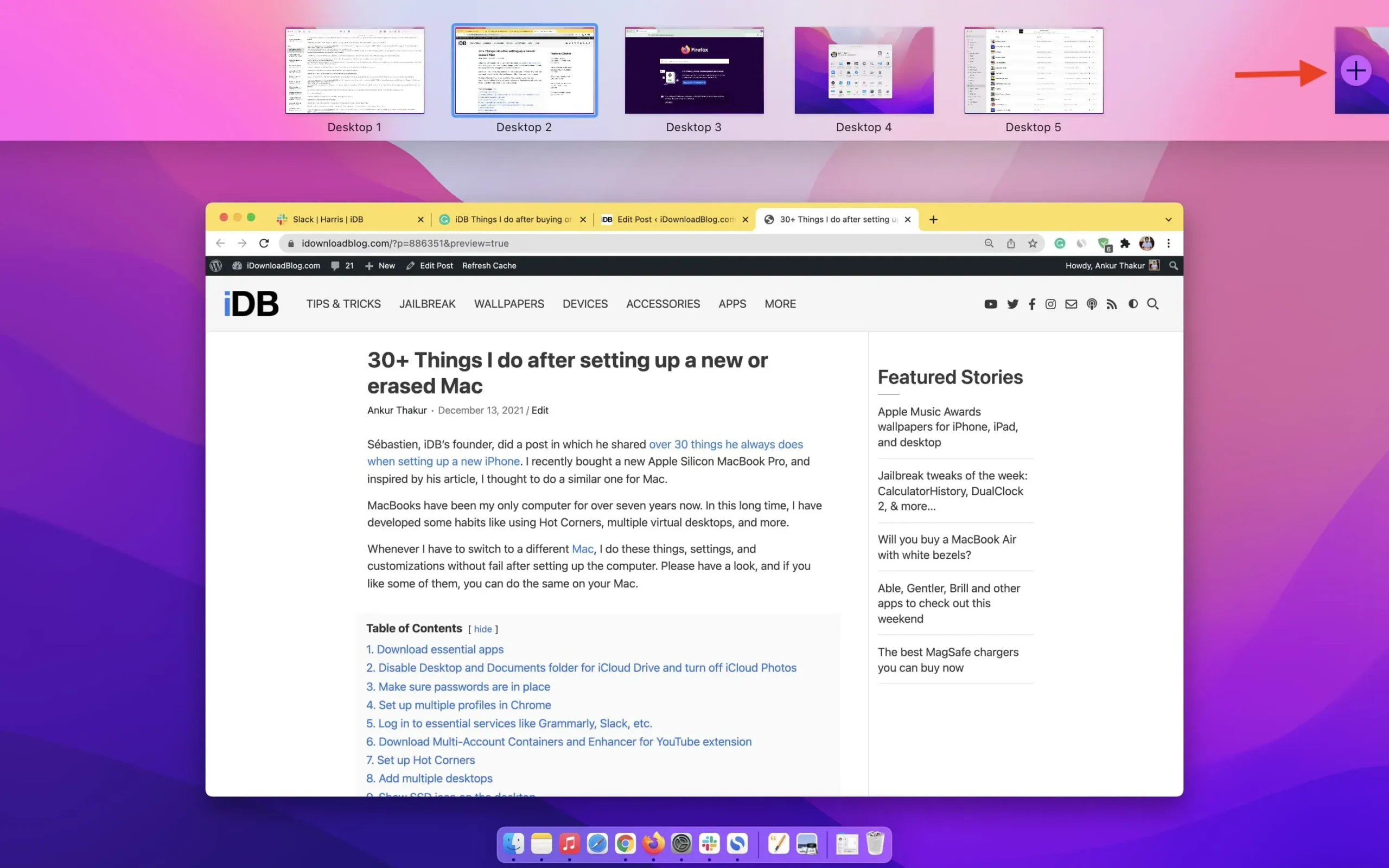
Кроме того, я использую Hot Corners, чтобы максимально использовать возможности своего Mac. Вы можете узнать, как использовать пробелы и горячие углы в этом посте: 33 вещи, которые нужно сделать после настройки вашего Mac.
Или, чтобы открыть приложение в определенном пространстве рабочего стола, щелкните его имя правой кнопкой мыши или щелкните его, удерживая клавишу Control, и выберите «Параметры» > «Этот рабочий стол».
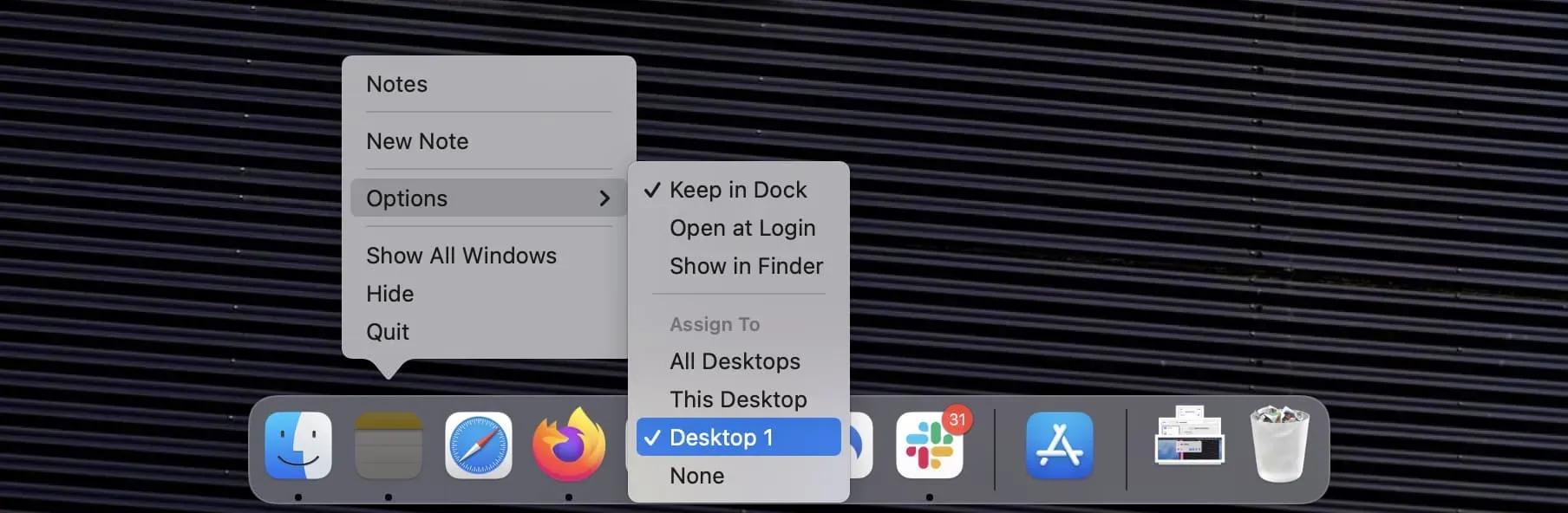
6. Не держите открытыми ненужные вкладки браузера
Меньше вкладок означает меньше отвлекающих факторов и более чистый вид!
При написании статей мне приходится проводить исследования в Интернете, что часто приводит к 15-20 вкладкам браузера. Я просматриваю их, делаю выводы или обобщаю их в своем программном обеспечении для письма (Grammarly, Google Docs, Notes или Simplenote), а затем закрываю все эти вкладки. Когда я начинаю писать, это всего лишь одна вкладка Grammarly или Google Docs и вторая вкладка с iDownloadBlog.com.
Работая дома, вы часто открываете новую вкладку или окно и используете автозаполнение для закладок или недавней истории, чтобы быстро открыть YouTube (просто набрав Y) или Twitter (просто нажав клавишу T)?
Если это так, рассмотрите возможность удаления этих закладок или очистки истории, чтобы вам было труднее быстро получить доступ к этим сайтам, отнимающим много времени и не связанным с работой. Вы даже можете выйти из этих приложений и заставить себя не посещать эти веб-сайты во время работы.
Социальные сети в рабочее время не только отнимают много времени, вы также можете увидеть то, что вам не нравится, и повлиять на это. А можно заняться бесполезными спорами и потратить несколько минут на эту непродуктивную задачу.
8. Создайте отдельную рабочую учетную запись на Mac
Эта функция мне подходит. Вы можете создать более одной учетной записи пользователя на своем Mac, чтобы все было раздельно и сфокусировано.
Мои пароли хранятся в цепочке ключей Apple iCloud. В какой-то момент я забросил все социальные сети и т. д., чтобы сосредоточиться на работе с iDB. Но вскоре мои искушения обнаружили, что легко снова войти в систему, используя сохраненные пароли iCloud Keychain.
Затем я решил перейти на более продвинутый уровень и создал отдельную учетную запись пользователя с другим Apple ID. У меня нет приложений, установленных для этой учетной записи пользователя, и нет сохраненных паролей. Я вручную вошел в Slack, WordPress от iDB и Simplenote. Больше ничего. Ограниченные ресурсы этой учетной записи пользователя помогают мне сосредоточиться на письме и выполнять свою работу вовремя.
Чтобы добавить новую учетную запись пользователя на свой Mac и использовать ее, перейдите в «Системные настройки» > «Пользователи и группы».
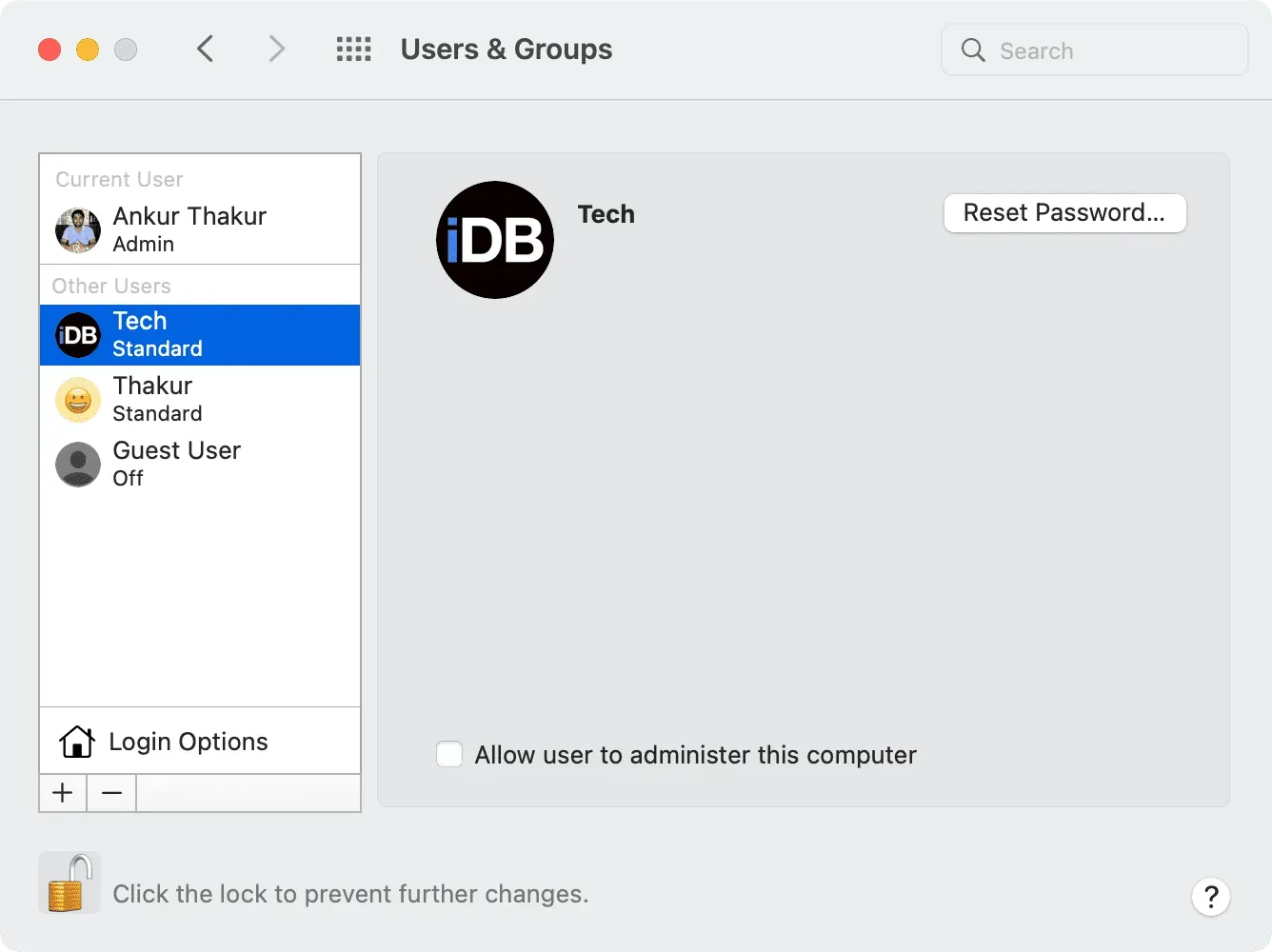
9. Используйте рабочий фокус на своем iPhone
Режим фокусировки в iOS 15 и более поздних версиях может помочь вам работать более продуктивно, отключая уведомления и настраивая приложения и экраны iPhone. Чтобы использовать это, перейдите в «Настройки»> «Фокус» и нажмите «Работа». Здесь нажмите «Люди и приложения», чтобы разрешить уведомления только от определенных контактов (например, членов семьи или коллег) и приложений (Mail, Slack и т. д.).
Помимо настройки уведомлений, вы также можете настроить экран блокировки и главный экран, работая из дома, чтобы не отвлекаться. Например, вы можете выбрать только одну страницу главного экрана для отображения во время работы.
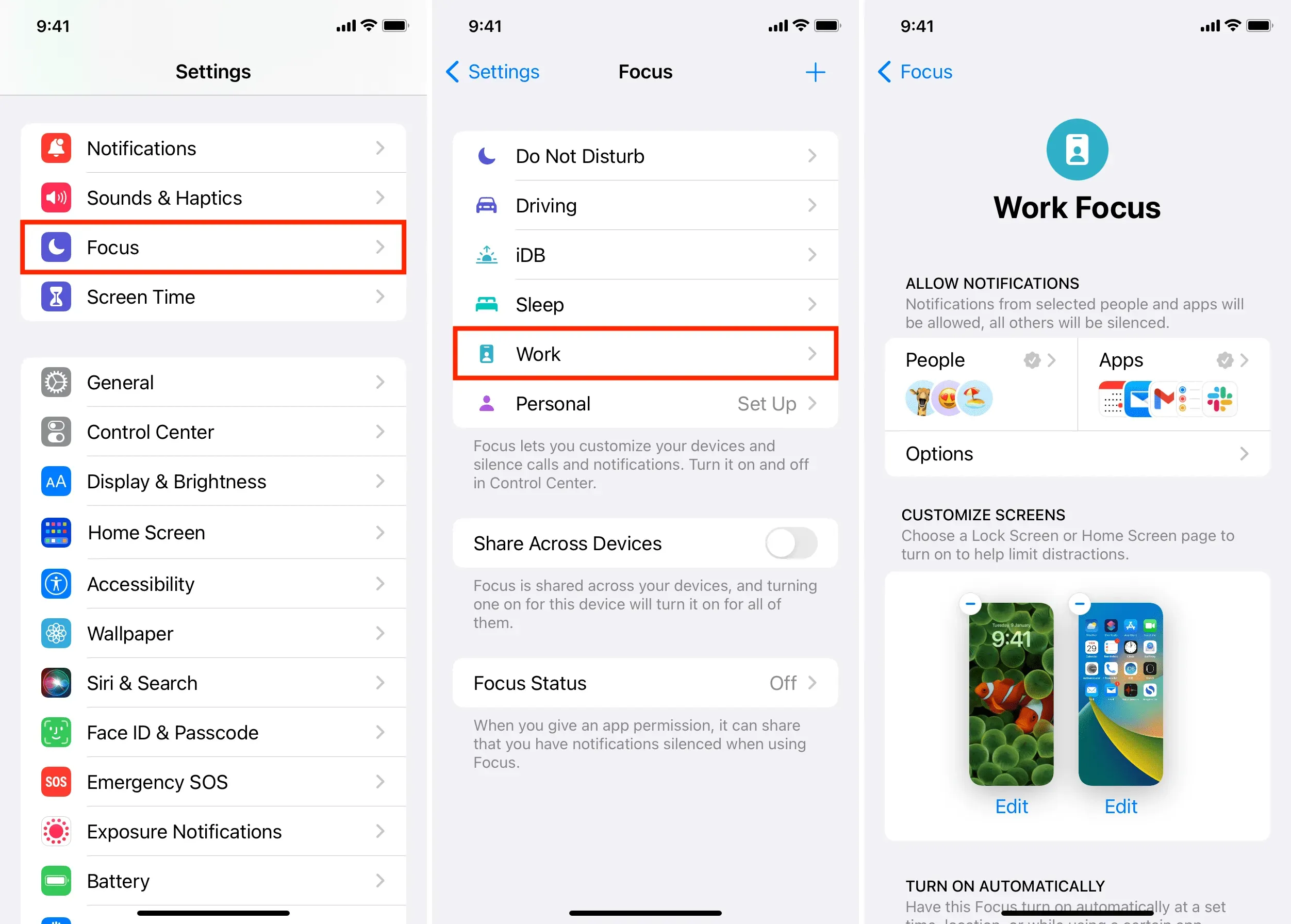
Чтобы включить или выключить рабочий фокус, перейдите в Центр управления и нажмите «Фокус» > «Работа».
10. Используйте приложения и расширения для повышения производительности
Поскольку я не знаком с вашей отраслью, я не могу перечислить приложения и расширения, которые могут быть вам полезны. Но в целом вам следует исследовать App Store, Chrome Store или просматривать веб-страницы и устанавливать приложения и расширения, которые помогут вам быть более продуктивными и меньше отвлекаться. Это может быть что угодно, от простого приложения для создания заметок, которое находится в строке меню вашего Mac (например, Tyke ), до менеджера буфера обмена, который сохраняет все ваши последние буферы обмена (например, CopyClip ).
11. Установите дневные лимиты времени экрана
Экранное время на Mac и iPhone может устанавливать ежедневные ограничения по времени для определенных приложений или категорий приложений, чтобы свести к минимуму использование.
12. Блокируйте непродуктивные веб-сайты, от которых вы, кажется, зависимы
В офисах менеджеры и коллеги могут пройти мимо вашего стола, или ближайшая камера видеонаблюдения может запечатлеть то, что происходит на экране вашего компьютера. Кроме того, офисы часто блокируют определенные сайты. Но дома таких ограничений нет, и вы вольны делать все, что хотите.
13. Расписание электронной почты, текстовых сообщений и сообщений Slack
Если из-за разницы часовых поясов или по другим необходимым, неизбежным причинам вам необходимо отправить электронное письмо или сообщение в нерабочее время, просто запланируйте это.
14. Не ищите оправданий, чтобы игнорировать групповые звонки и присоединяться к встречам
Как только вы проигнорируете звонок или встречу, вы обретете уверенность и у вас возникнет соблазн сделать то же самое в следующий раз.
Со временем отказ от участия в деловых звонках может войти в привычку. Это снизит вашу производительность и сделает вас менее заинтересованным сотрудником в глазах вашего начальника, лидера, менеджера, отдела кадров и т. д.
Поэтому, когда вы работаете из дома, обязательно принимайте участие и активно участвуйте в команде, даже если вы присутствуете через экран.
Убедитесь, что вы регулярно перезагружаете свой Mac и iPhone и настраиваете видеозвонки и офисные приложения на автоматическое обновление.
15. Используйте почасовое время стояния на Apple Watch.
Жизненно важно встать и пройтись минуту или две, если вы постоянно сидели во время работы дома или в офисе. Если у вас есть Apple Watch, убедитесь, что на них включено почасовое напоминание «Время стоять». Это можно сделать в разделе «Настройки Apple Watch» > «Активность» и включить напоминания о парковке.
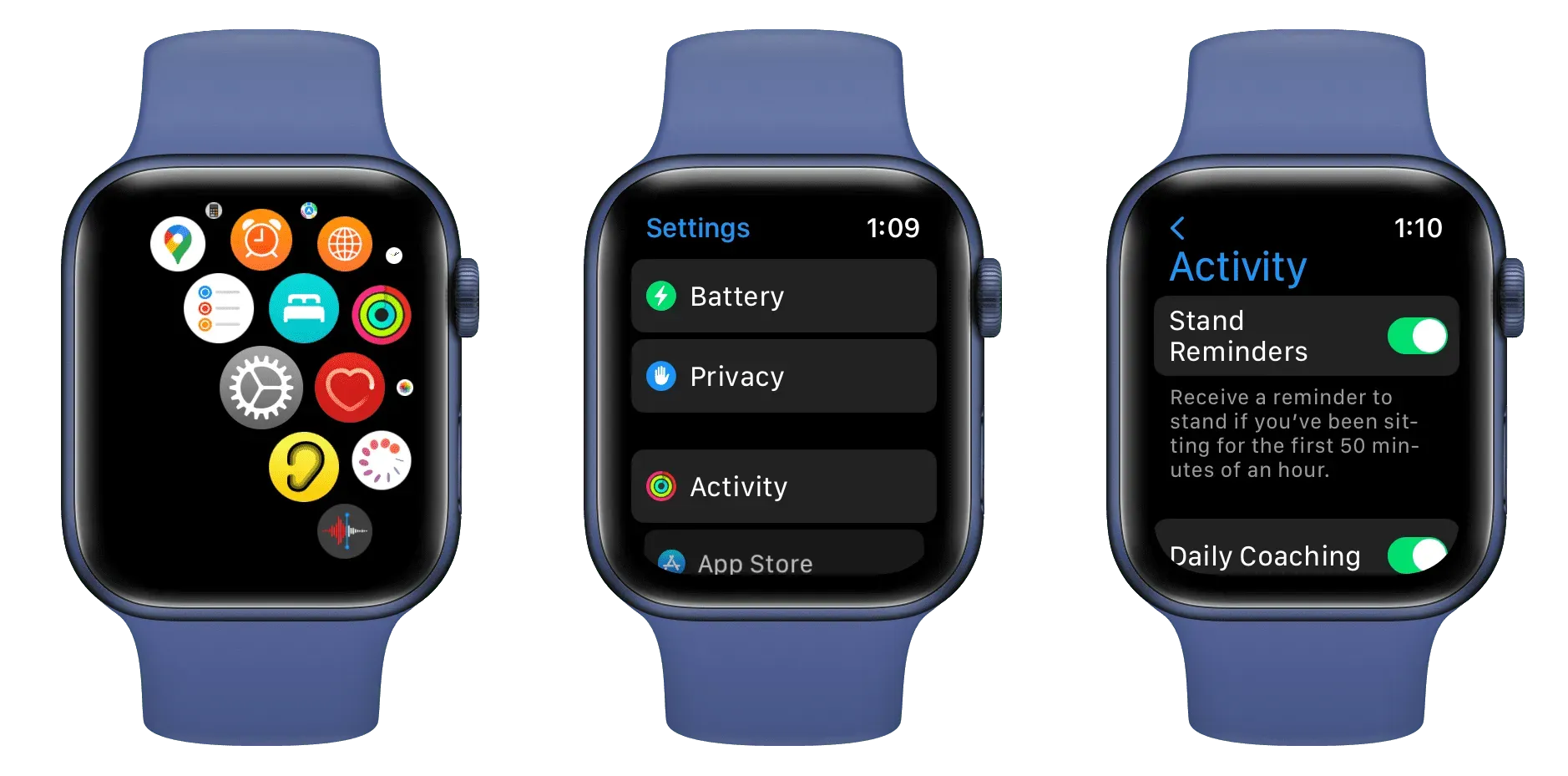
После этого, если вы будете сидеть непрерывно в течение часа, ваши часы предложат вам встать на минуту и пройтись.
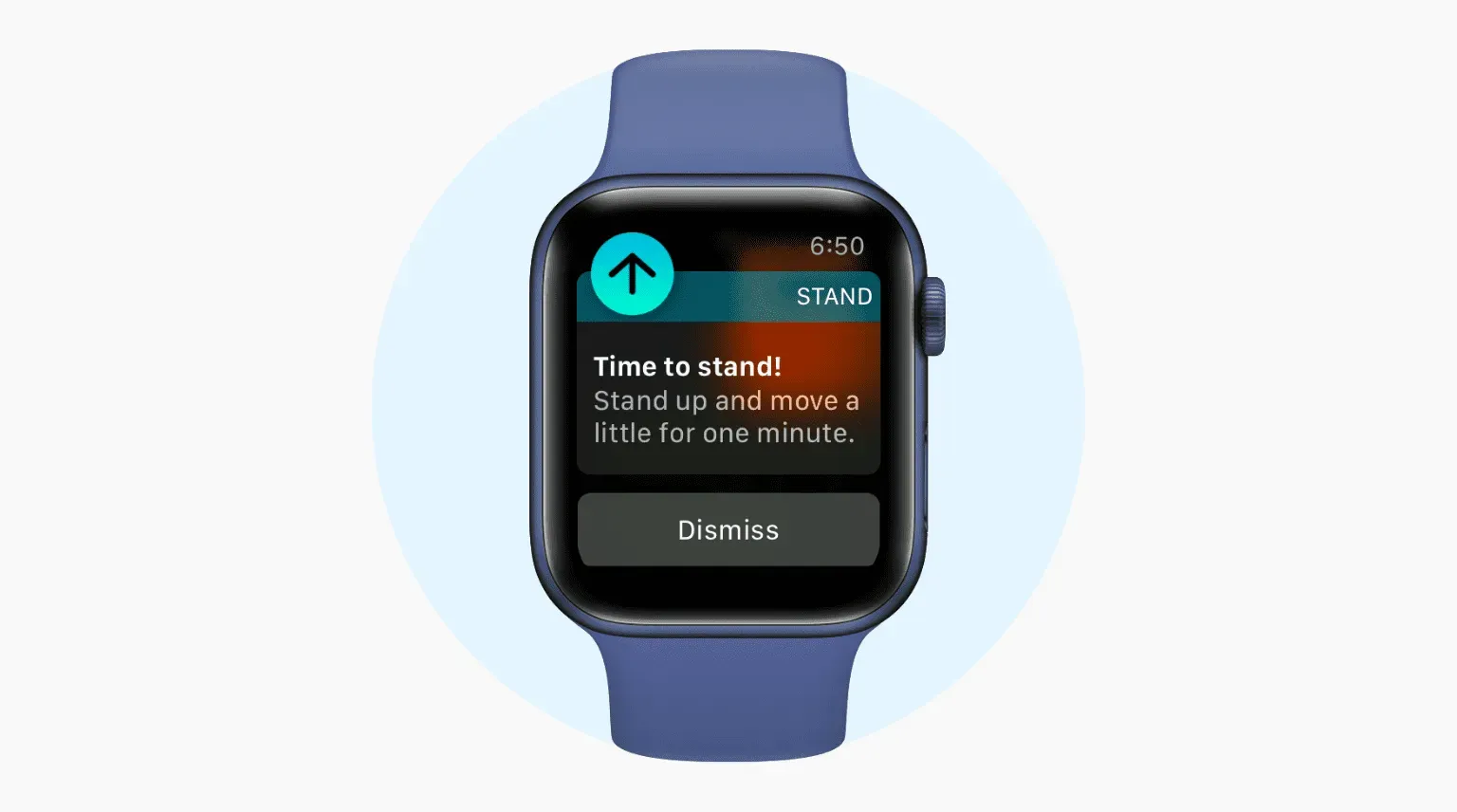
Если у вас нет Apple Watch, используйте приложение «Напоминания» для iPhone или Mac, чтобы установить повторяющееся ежечасное напоминание о необходимости вставать и двигаться.
16. Не всегда носите AirPods
Работая из дома, вы должны отвечать на звонки и участвовать в видеозвонках. Для этого идеально подходят наушники AirPods или Bluetooth.
Однако не привыкайте постоянно носить наушники AirPods без использования. Когда вы закончите говорить, снимите AirPods и дайте ушам дышать и расслабиться.
Ношение AirPods в течение нескольких часов каждый день может вызвать боль, головную боль и даже аллергию!
17. Запланируйте свою музыку
Посмотрим правде в глаза, многие из нас любят слушать музыку во время работы. Но вы должны установить некоторые правила. Вот что я думаю:
- Никаких подкастов, так как они требуют вашего внимания для прослушивания, и поэтому вы не можете осмысленно сосредоточиться на своей работе.
- Не начинайте слушать музыку утром, когда приступите к повседневным делам. Это потому, что ваш ум свеж по утрам, и я думаю, что лучше всего его использовать, когда вы мирно работаете над своим офисным заданием.
- Музыка — хорошая идея после ужина или в конце дня.
- Не тратьте слишком много времени на поиск подходящих песен для прослушивания во время работы. Вместо этого найдите время и создайте офисный плейлист из ваших любимых песен.
18. Прекратите использовать картинку в картинке
Может быть две группы людей: те, кто считает, что картинка в картинке (PiP) помогает им смотреть видео и работать; и другие, которые считают, что это создает ненужный комфорт, который в конечном итоге мешает работе.
Я долгое время использовал отличное расширение Enhancer for YouTube, чтобы иметь фантастическую поддержку PiP в браузере Firefox на моем Mac. Но недавно понял, что смотреть что-то во время работы мешает. Итак, я удалил это расширение из своего браузера и перестал использовать встроенную функцию PiP. Вы можете сделать то же самое на своем iPhone, чтобы отключить автоматическую картинку в картинке.
19. Установите график сна
Ваш iPhone может помочь вам успокоиться перед сном, отправить вам напоминание о сне, затемнить экран блокировки, отключить уведомления и разбудить вас в нужное время на следующий день. Это возможно, установив расписание сна на iPhone.
20. Другие советы
В дополнение к приведенным выше техническим советам, вот несколько, которые помогут вам комфортно провести день, работая дома.
Держите смартфон подальше
Придерживайтесь своего компьютера и держите iPhone подальше, если у вас есть привычка очень часто проверять Instagram, WhatsApp, iMessage и т. д.
Увлажняйте себя
Делайте короткие перерывы на воду, чтобы избежать обезвоживания и сохранить здоровье.
Тренируйте глаза, чтобы уменьшить напряжение и головные боли
WebMD и Kraff Eye Institute публикуют полезные статьи об упражнениях для глаз. Вот три из них:
- Работая на Mac или iPhone, мы не моргаем и не отрываем глаз от экрана. Это сушит глаза и приводит к проблемам. Поэтому чаще моргайте, чтобы увлажнить их.
- Двигайте глазами вертикально и горизонтально в течение примерно 30 секунд после того, как поработаете какое-то время. Это упражнение для глаз может помочь облегчить боль в глазах.
- Правило 20-20-20: каждые 20 минут, глядя на компьютер, делайте 20-секундный перерыв и сосредоточьтесь на чем-то, что находится в 20 футах от вас.
Скажите своей семье WFH ≠ праздник или выходные
Когда вы работаете из дома, вы остаетесь дома, и у ваших родителей и супруга может возникнуть соблазн поручить вам небольшие задания. Хотя эти маленькие отвлекающие факторы не отнимают у вас много времени, они могут усугубить и испортить ваш рабочий процесс и концентрацию. Поэтому установите домашнее правило, согласно которому работа из дома не означает, что вы всегда готовы выполнять черную работу.
Получите быстрое интернет-соединение
Никому не нравятся обрывы соединения, размытое качество видеозвонков и медленная загрузка файлов. Ваш домашний Wi-Fi может не соответствовать высокоскоростному офисному Wi-Fi. Но убедитесь, что это гарантирует вам свободное время от работы за домашним столом.
Инвестируйте в источник питания Wi-Fi-маршрутизатора или ИБП
Если вы живете в многоквартирном доме без резервного питания или в стране, где перебои в подаче электроэнергии являются обычным явлением, инвестируйте в резервную батарею ИБП для своего маршрутизатора. Обычно они недороги и могут легко поддерживать работу Wi-Fi в течение 2-4 часов даже при отсутствии электричества.
Совет. При покупке резервной батареи ИБП убедитесь, что вы видите входные номера на адаптере питания вашего маршрутизатора Wi-Fi и то, что поддерживает блок питания.
Не загромождайте рабочий стол
По моему опыту, чистый стол без беспорядка необходим для получения удовольствия от работы из дома. Уберите ненужные предметы со своего стола и сделайте его чистым рабочим местом, чтобы вы могли лучше сосредоточиться.
Я также заряжаю свой MacBook и iPhone на ночь, чтобы избежать запутывания проводов во время работы. Вы можете попробовать то же самое. Но если у ваших устройств нет резервного аккумулятора, чтобы они могли работать все часы, потратьте некоторое время на управление кабелями, чтобы поддерживать чистоту.
Инвестируйте в удобное кресло и письменный стол
Наконец, крайне важно инвестировать в стул и стол, которые облегчат долгие часы сидения. Удобная настройка не помешает начинать работу каждый день.
Старайтесь держать экран своего MacBook или внешнего монитора на одном уровне с головой, чтобы вам не приходилось сгибать шею, чтобы посмотреть вверх или вниз.
Работать дома стало еще проще!
Это были некоторые технические и общие советы, которые обеспечат вам приятную и продуктивную работу дома.
Поначалу сидеть в шортах и футболке, работая дома, может быть приятно. Но уже через несколько месяцев вы можете стать однообразным и непродуктивным. Поэтому убедитесь, что вы делаете то, что не выгорает и сохраняет здоровье, работая дома.
Чтобы нарушить повседневную рутину, вы также можете попробовать работать из ближайшей библиотеки или коворкинга один или два раза в неделю. Это обеспечит человеческое взаимодействие и среду, отличную от вашей обычной повседневной установки.
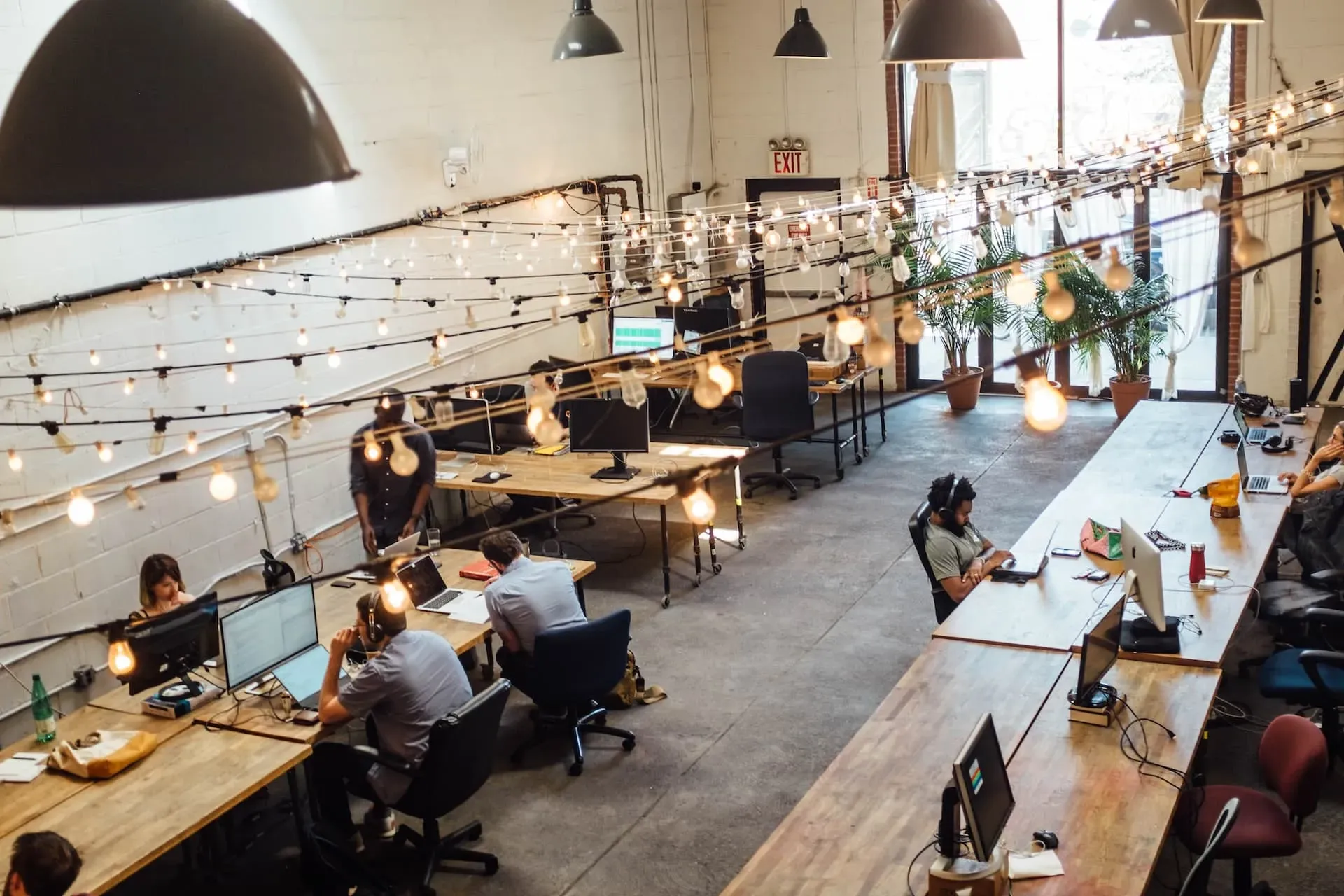
Наконец, я бы подписался, сказав, что не делайте все, что вы читаете в социальных сетях или в Интернете (включая этот пост). Следуйте тому, что говорят другие люди, но экспериментируйте и используйте только то, что работает для вас. У всех разные рабочие места, настройки и ресурсы, поэтому советы по работе из дома нельзя обобщить в виде шаблона.
Добавить комментарий